苹果iOS13手机双击截屏怎么弄( iPhone13手机设置双击截图方法教程)
![]() 小武-网站专员
2022-05-20 18:09:56
343
小武-网站专员
2022-05-20 18:09:56
343
在苹果13手机上,我们在截屏时除了按键之外,我们还可以进行相应的手势操作。那么小编下面就带来了双击截屏设置教程,如果不知道怎么操作的话就一起来往下看看吧。
iPhone13如何设置双击截屏
1、选择进入设置菜单,点击辅助功能。
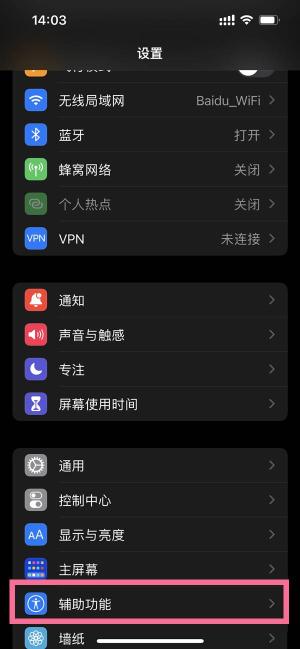
2、在辅助功能中找到触控选项。
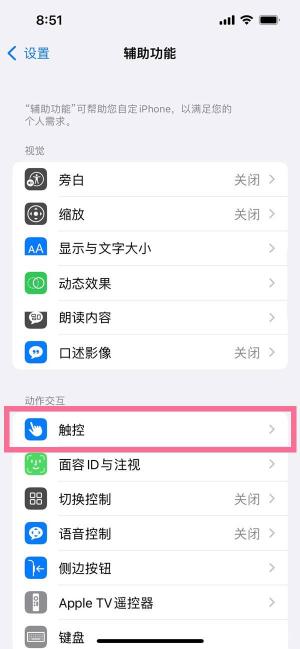
3、在触控界面点击轻点背面。
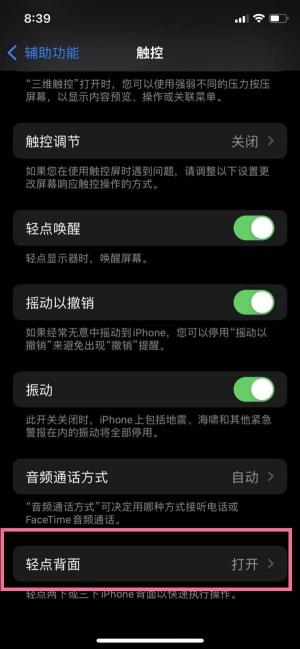
4、选择轻点两下,选择截屏即可。
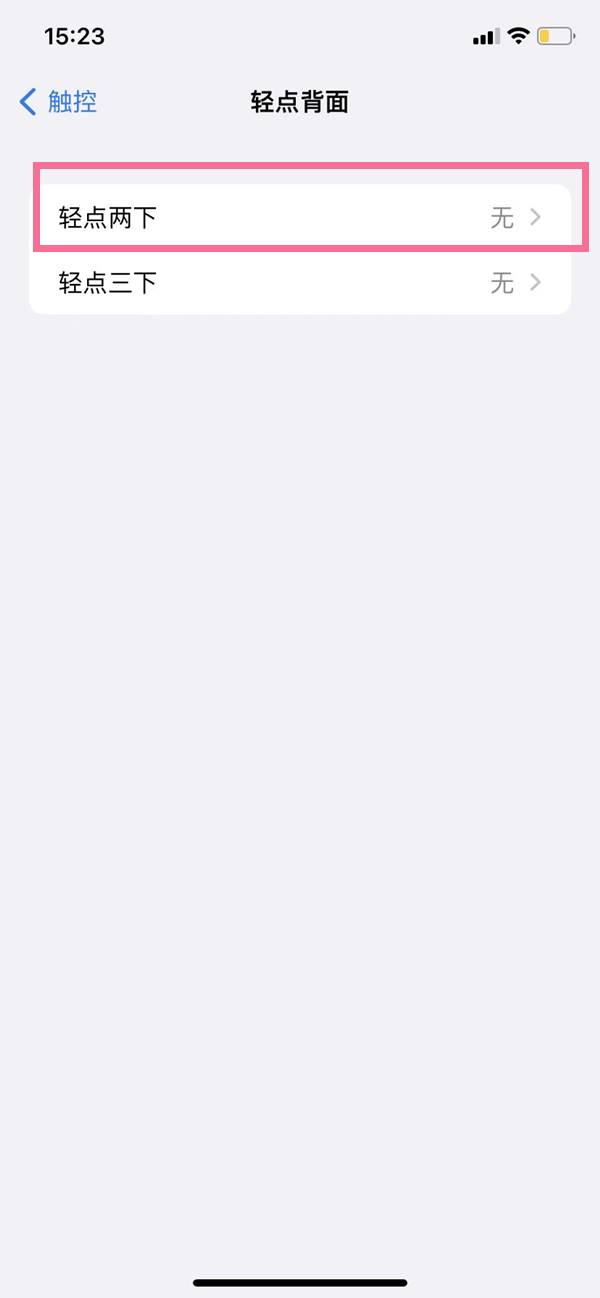
到此这篇关于iPhone13怎么设置双击截屏的文章就介绍到这了,更多相关iPhone13双击截屏内容请搜索脚本之家以前的文章或继续浏览下面的相关文章
版权声明:本文内容由互联网用户自发贡献,该文观点仅代表作者本人。本站仅提供信息存储空间服务,不拥有所有权,不承担相关法律责任。如发现本站有涉嫌抄袭侵权/违法违规的内容, 请发送邮件至 3561739510@qq.com 举报,一经查实,本站将立刻删除。
转载请注明来自专注SEO技术,教程,推广 - 8848SEO,本文标题:《苹果iOS13手机双击截屏怎么弄( iPhone13手机设置双击截图方法教程)》
标签:
- 搜索
- 最新文章
- 热门文章
-
- 抖音代运营如何精准获客快速提升排名?
- 2025年有哪些网页设计趋势不容错过?
- 标题的seo的方法有哪些?如何优化标题提高搜索引擎排名?
- 服务器连接失败原因揭秘?如何快速解决无法连接问题?
- 如何通过代运营提升店铺销量?
- 矩阵账号搭建从申请到内容分发的实操步骤是什么?
- 网站优化水平如何准确编写建议?有哪些技巧?
- uniapp前端框架是什么?它的特点和用途是什么?
- 零基础如何入门UI设计?
- 企业如何制定知识产权保护策略?保护策略集有哪些?
- 什么是数字营销及其重要性?
- 如何提高关键词排名?关键词排名有哪些关键因素?
- 快手号个性化标题与内容如何锁定不变?
- 2025年有哪些网站设计制作推荐?
- 简书营销号如何开通并实现引流?
- 社会化媒体营销的策略与方法有哪些?
- 响应式布局为何是网页设计的关键?如何实现多设备适配?
- 哪些策略可以增强我的博客网站SEO优化和用户满意度?
- 如何平衡SEO与PPC策略以提升在线可见性?
- 小红书营销必学方法有哪些?
- 热门tag






